Schnelle Übersicht:
Sobald Ihr Windows XP Rechner startet, erscheint beim Anmeldebildschirm die Meldung "WinLogon.EXE - Prozedureinsprungspunkt nicht gefunden. Prozedureinsprungspunkt 'AssocIsDangerous' wurde in der DLL 'SHLWAPI.dll' nicht gefunden". Wenn dann diese Meldung bestätigt wird erscheint der Hinweis, dass "msgina.dll" ebenfalls nicht geladen werden konnte. Einige (Login-bezogene) Updates oder gar das Service Pack (Sowohl für XP, als auch für den Internet Explorer) sind dafür bekannt, dass die Dateien msgina.dll und shlwapi.dll in manchen Fällen entweder in falschen Versionen oder überhaupt nicht aktualisiert werden.
Erklärung (für Lösung nicht relevant, aber sehr interessant zu wissen): Jene DLL-Datei (msgina.dll) ist ein Teil von GINA (Graphical Identification and Authentication) und ist für die Identifikation und Authentifizierung von Benutzern eines Rechners zuständig - sie besteht aus der bekannten Willkommensseite und der "schnellen Benutzerumschaltung" von XP. GINA kann von Drittherstellern ersetzt oder umgeschrieben werden, falls der Bedarf besteht, den Login-Prozess zu verändern. msgina.dll wird von WinLogon.exe aufgerufen, die wiederum zuständig für die Profile und den gesamten Anmeldeprozess ist - es lädt das ausgewählte Profil in den Registrierungsschlüssel HKEY_CURRENT_USER, bevor die Oberfläche (auch Shell genannt) geladen wird. Ich vermute, dass es zu diesem Problem kommen kann, wenn durch ein MS-Update eine modifizierte msgina.dll wieder zurückgesetzt wird - sollten Sie also verschiedene Programme benutzen, die beim Anmeldeprozess Veränderungen hervorrufen, so rate ich zur temp. Deinstallation der Anwendungen.
Die shlwapi.dll ist zuständig für das Verändern von Pfaden, Textein-/ausgaben und Registrierungsschlüssel und übernimmt somit z.B. die AutoVervollständigung des Internet Explorers. Sie steht für Shell Lightweight API (API = Application Programmers Interface, über diese Schnittstelle kommunizieren Entwickler mit Windows d.h. können bestimmte Teil ausführen, Operationen durchführen oder auf Daten wie Registrywerte zugreifen), die seit Windows 98/2000 bzw. ab Installationen des Internet Explorers 4.0 in Windows integriert ist und so heisst, weil sie mit 284 KB (bei meinem Windows Server 2003 Testsystem z.B.) oder der früheren Größe (126 KB bei Windows 98) als eine recht kleine Bibliothek bezeichnet wird . Der für Zeichen (Texte, Zahlen etc.) zuständige Teil String functions der shlwapi.dll ist (u.a.) dazu in der Lage Zeichen zu konvertieren, kopieren, überprüfen, verändern, vergleichen oder zu duplizieren während ein anderer Teil dieser Bibliothek (Path functions) für Pfade & Dateistrukturen zuständig ist. Mit Hilfe der einzelnen Befehle dieser Sektion kann ein Entwickler z.B. Ausrufezeichen bei Pfaden mit Leerzeichen generieren (um sie kompatibel zu machen), URLs erkennen, Dateieendungen in einem Verzeichnis suchen, Verzeichnisse vergleichen oder eine bestimmte Datei auf Existenz prüfen. Diese Datei hängt aufgrund der Überprüfung von Benutzerangaben bei der Anmeldung und der Veränderungen von Einstellungen mit GINA zusammen
Lösung: Um den Fehler zu beheben, müssen Sie die betroffenen GINA-Dateien durch Originalversionen von Windows XP oder Windows XP Service Pack 1 ersetzen. So gehen Sie dabei vor...
Vorbereitungen:
Besitzer von Windows XP Service Pack 1 können nicht die Originaldateien der Anmeldung von der Installation kopieren, da diese vom SP1 neuer sind - eine erneute Lahmlegung durch das Überschreiben neuerer Dateien mit älteren Versionen wäre der Fall. Sie müssen somit sämtliche Daten aus dem Service Pack 1 extrahieren und diese speziellen Dateien auf CD brennen oder Diskette speichern, was natürlich an einem sekundären PC geschehen muss. So gehen Sie vor:
1. Besuchen Sie diese Seite und befolgen Sie die Schritte 2 bis 3. Sie erfahren dort, wie man per Befehl X:\WinXP\XPSP1.exe /x:X:\WinXP\SP1Files den Inhalt des SP1 in einen Ordner (SP1Files) extrahiert.
2. Suchen Sie (am schnellsten per Schaltfläche Suchen im Explorer) nun in diesem Verzeichnis nach den Dateien shlwapi.dll, msgina.dll, shell32.dll und winlogon.exe. Kopieren Sie diese nun entweder auf eine Diskette oder brennen Sie sie auf eine (Multisession oder wiederbeschreibbare) CD. In Schritt 4 werden Sie von dieser CD/Diskette dann die Daten in der Wiederherstellungskonsole wieder rücksichern und die fehlerhaften Versionen ersetzen oder komplett fehlende Dateien einfügen.
Vorgehensweise zur Ersetzung der Dateien:
1. Mit eingelegter Windows XP CD starten Sie Ihren Rechner neu und drücken in den ersten Sekunden des Startprozesses die Taste ENTF (oder F2), um ins BIOS zu gelangen. Suchen Sie unter BIOS Featues Setup nach den Einträgen First Boot Device oder Boot from - diese Einträge bestimmen die Reihenfolge der Startlaufwerke. Setzen Sie diese nun auf CD-ROM, gehen Sie ins Hauptmenü zurück und wählen Sie Save & Exit Setup - die Bestätigung erfolgt per Z, was für Y beim US-Tastaturlayout, das im BIOS herrscht, steht. Diese Vorgehensweis unterscheidet sich von Hauptplatine zu Hauptplatine, so dass Sie z.B. auch (wie im Screenshot zu sehen) in die Sektion Boot gehen und per + die Reihenfolge der Einträge ändern können. Nähere Infos finden Sie im Handbuch zum Computer oder zur Hauptplatine (Mainboard).
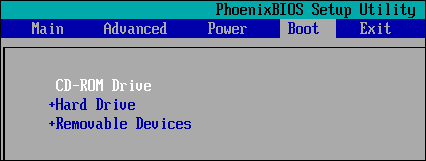
2. Sie erhalten nach dem Neustart die Meldung Drücken Sie eine beliebige Taste, um von der CD zu starten..., der Sie per Tastendruck nachkommen. Die Windows XP Installation startet und Sie finden sich vor einem Willkommensbildschirm, den Sie per Enter zur Kenntnis nehmen. Im nachfolgenden Bildschirm werden Sie (u.a.) gefragt, ob Sie die Reparaturkonsole starten möchten - dies tun Sie nun mit R.
![]()
3. Sie finden sich nun einer DOS-ähnlichen Oberfläche wieder, die Sie zur Bestätigung Ihrer Windows-Installation auf einem bestimmten Laufwerk (oder Verzeichnis) auffordert und Sie dann um ein Kennwort zur Anmeldung bittet.

4. Windows XP Service Pack 1 (oder 2) Vorgehensweise:
Sobald dies geschehen ist, sehen Sie X:\Windows (x = Laufwerksbuchstabe) vor sich. Legen Sie nun die Diskette (oder CD) mit den Dateien shlwapi.dll, msgina.dll, shell32.dll und winlogon.exe ins Laufwerk und tippen Sie folgende Befehle ein:
cd system32 (Wechsel ins Verzeichnis System32)
ren winlogon.exe winlogon.old
ren msgina.dll msgina.old
ren shell32.dll shell32.old
ren shlwapi.dll shlwapi.old
Dies sorgt dafür, dass die zu überschreibenden Dateien auch ordnungsgemäß unter .old-Dateiendungen gesichert sind. Tippen Sie den Laufwerksbuchstaben (wie z.B. A: oder F:, gefolgt von Enter) und danach folgende Befehle ein:
copy winlogon.exe X:\Windows\System32
copy msgina.dll X:\Windows\System32
copy shell32.dll X:\Windows\System32
copy shlwapi.dll X:\Windows\System32
X steht hierbei für den Laufwerksbuchstaben der Windows-Installation. Beachten Sie, dass der Ordnername Windows bei Ihnen nicht so benannt wurde, weshalb eine Anpassung nötig ist.
5. Windows XP (ohne Service Pack) Vorgehensweise:
Geben Sie jetzt die Befehle von oben (cd system32 bis ren shlwapi.dll shlwapi.old) ein, um die Dateien zu sichern.
Vergewissern Sie sich, dass die XP-CD im Laufwerk ist und wechseln Sie mit dem Befehl X: (X = Laufwerksbuchstabe) und Enter auf dieses. Tippen Sie nun cd i386 ein, um in den Ordner mit den Windows XP Archivdateien zu gelangen. Folgende 4 Befehle geben Sie nun ein:
expand winlogon.ex_ X:\Windows\System32
expand msgina.dl_ X:\Windows\System32
expand shell32.dl_ X:\Windows\System32
expand shlwapi.dl_ X:\Windows\System32
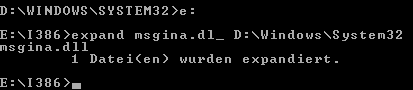
6. Nun wurden sämtliche Dateien ersetzt und nach einem Neustart sollte die Anmeldung wieder reibungsfrei klappen!
HINWEIS ZUR NEUVERÖFFENTLICHUNG: Dieser Artikel wurde von Sandro Villinger produziert und stammt aus dem Windows-Tweaks-Archiv, das seit Ende der 1990er Jahre aufgebaut wurde.
Auf Windows Tweaks finden Sie zeitsparende Anleitungen rund um PC, Software & Microsoft. Für einen stressfreien digitalen Alltag. Bereits seit 1998 "tweaken" wir Windows und hören einfach nicht mehr auf!



